Быстрый запуск приложений на Mac
На Mac Pro установлены приложения для всех типов задач: просмотра веб-страниц, проверки электронной почты, публикации фотографий, просмотра фильмов и многих других.
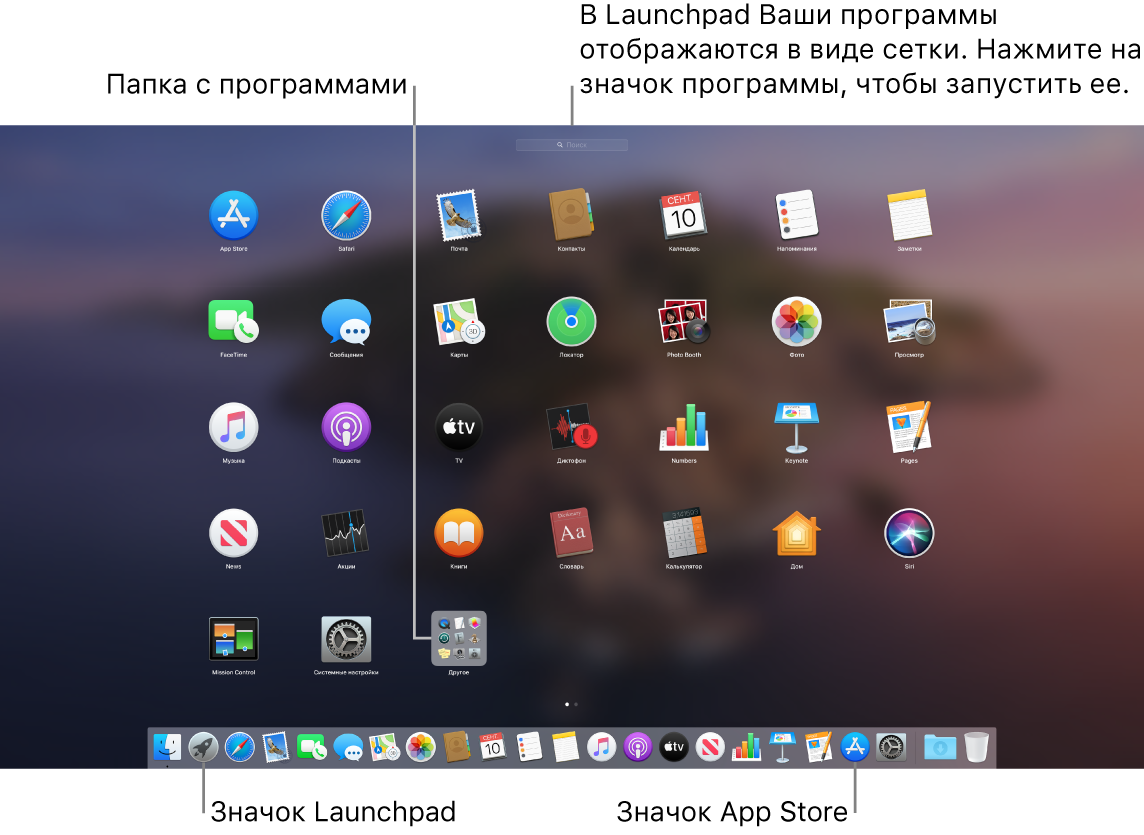
Открытие приложения. Нажмите значок приложения на панели Dock или нажмите значок Launchpad ![]() на панели Dock, а затем выберите нужное приложение. Приложение, найденное с помощью Spotlight, можно запустить непосредственно из результатов поиска Spotlight.
на панели Dock, а затем выберите нужное приложение. Приложение, найденное с помощью Spotlight, можно запустить непосредственно из результатов поиска Spotlight.
Систематизация приложений в Launchpad. В Launchpad приложения упорядочены в виде таблицы, в которой их можно перетягивать в новое положение. Перетяните одно приложение поверх другого, чтобы создать папку. Для добавления к новой папке других приложений перетащите их в эту папку. Чтобы удалить приложение из папки, перетяните его из этой папки.
Загрузка новых приложений. Нажмите значок App Store ![]() в панели Dock и ищите нужные приложения. Приложения, загруженные из App Store, автоматически появляются в Launchpad. Чтобы быстро обновить приложения, нажмите «Обновления» в App Store.
в панели Dock и ищите нужные приложения. Приложения, загруженные из App Store, автоматически появляются в Launchpad. Чтобы быстро обновить приложения, нажмите «Обновления» в App Store.
Подробнее. См. статью службы поддержки Apple Использование Launchpad на компьютере Mac.